Dokumente erstellen
Sie können Dokumente so wie zuvor erstellen und diese direkt auf dem M-Files Laufwerk speichern. Sie können auch andere Objekttypen, wie Kunden und Aufgabenzuweisungen erstellen. Weitere Informationen finden Sie im Abschnitt Erstellen von anderen Objekten (keine Dokumente) und Erstellen und Vervollständigen von Aufgabenzuweisungen.
Erstellen Sie ein neues Dokument, indem Sie zuerst auf Erstellen klicken und anschließend Dokument... aus dem Kontextmenü auswählen (oder durch Drücken der Tastenkombination Ctrl + N in der M-Files Benutzeroberfläche). Das Dialogfeld zur Erstellung eines neuen Dokuments hilft Ihnen bei der Auswahl der richtigen Vorlage und Klasse für das neue Dokument. Durch Eingabe eines Suchbegriffs kann auch nach Vorlagen gesucht werden. Das Suchergebnis zeigt alle Vorlagen und Dateiformate an, die das Suchkriterium erfüllen.
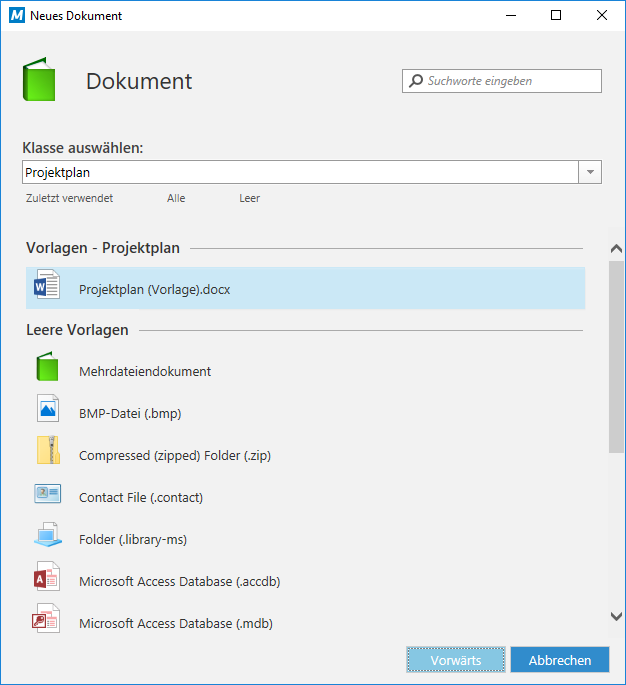
Assistent für die Erstellung eines neuen Dokuments.
Durch Auswahl von Alle werden alle Vorlagen und Dateiformate angezeigt, die für die betreffende Dokumentenverwaltung festgelegt wurden. Die Option Zuletzt verwendet zeigt alle Vorlagen an, auf die Sie in letzter Zeit zugegriffen haben. Die zuletzt verwendeten Vorlagen werden auch standardmäßig angezeigt, wenn Sie den Assistenten für die Vorlagenauswahl öffnen. Die Option Leer zeigt alle Dateiformate an, die für ein neues Dokument ausgewählt werden können.
Diesen vordefinierten Optionen folgt eine Liste der Klassen, die auch für die Vorlagenauswahl verwendet werden können. Auf Auswahl einer Klasse hin werden die Vorlagen angezeigt, die für diese Klasse verfügbar sind.
Nachdem Sie eine Vorlage oder ein leeres Dokument gewählt haben, öffnet sich ein Metadatenformular für das neue Dokument und Sie können mit der Bearbeitung der Eigenschaften beginnen. Die mit einem Stern (*) gekennzeichneten Eigenschaften sind zwingend.

Das Metadatenformular eines neuen Dokuments.
Durch Anklicken von Erstellen wird das Dokument gespeichert und das Objekt der Dokumentenverwaltung hinzugefügt. Durch Wählen von Offen für Bearbeitung öffnet sich eine neue Datei in einer geeigneten Anwendung zur Bearbeitung und wird garantiert, dass das Dokument so lange für die Bearbeitung ausgecheckt bleibt, bis Sie es wieder einchecken. Wenn Sie Sofort einchecken ausgewählt haben, ist das Dokument unmittelbar für weitere Personen verfügbar. Durch Anklicken von Abbrechen werden alle Änderungen verworfen und das Dialogfeld schließt sich.
Wenn Sie ein neues Dokument in einer anderen Anwendung erstellen, müssen Sie das Metadatenformular nur dann ausfüllen, wenn Sie das Dokument in der Dokumentenverwaltung auf dem M-Files-Laufwerk speichern.
Konvertierung einer temporären lokalen Datei in ein Dokument
Der In Dokument konvertieren Vorgang kann auf alle Dokumente, die nicht anhand des Standardverfahrens in M-Files importiert wurden, angewendet werden, beispielsweise mithilfe der Eingabeaufforderung. M-Files zeigt diese temporären lokalen Dateien mit einem ausgegrauten Symbol an. Um eine temporäre lokale Datei in ein M-Files Dokument umzuwandeln, auf die Datei rechtsklicken und auf In Dokument konvertieren klicken.
